Word中进行消除和显示段落标记的操作方法
发布时间:2017-06-16 13:12
相关话题
有时候段落标记太多太烦人了,来,怎样消除它。具体是如何去操作?今天,小编就教大家在Word中进行消除和显示段落标记的操作方法。
Word中进行消除和显示段落标记的操作步骤
打开要修改的word文档。

点击word文档上面的文件。
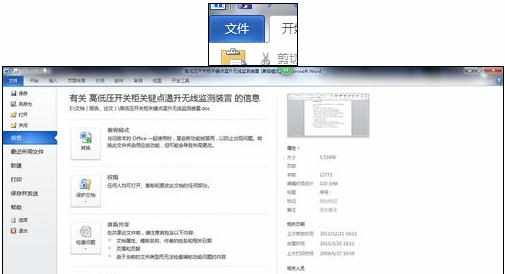
点击文件里面的“选项”
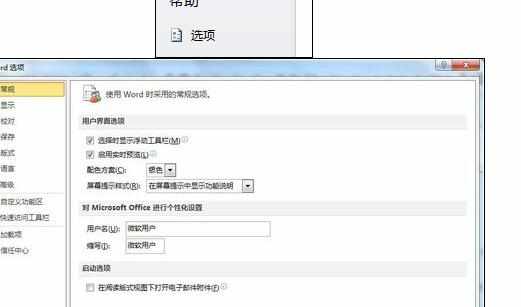
在选项页面中,查找“显示”并点击。
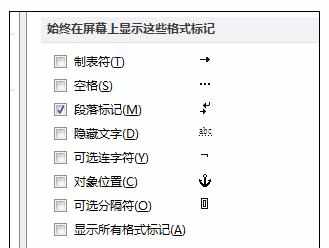
点击“显示”后,查找“段落标记(M)”,将左边的勾选去掉。
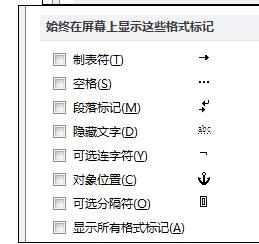
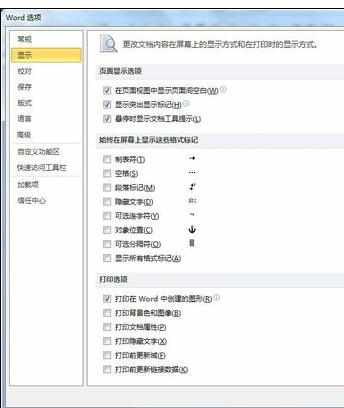
点击确定。在文档中就可以看到段落标记符号消失了。要将段落标记恢复,只需将刚才的段落标记再勾选回去就可以了。
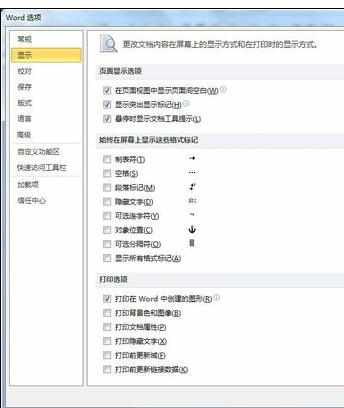
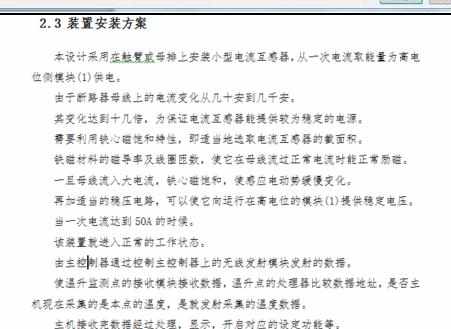

Word中进行消除和显示段落标记的操作方法的评论条评论